Ești un nou utilizator Linux? Aveți niște fișiere video pe care ați dori să le vizionați, dar nu vă dați seama cum să o faceți sau ce aplicație să utilizați? Noi putem ajuta! Urmărește-ne alături de noi în timp ce parcurgem 5 moduri de a viziona videoclipuri pe Linux!
1. VLC
Playerul media VLC este de departe cel mai bun mod în care utilizatorii Linux pot viziona videoclipuri pe platformă. Motivul? Este o putere incredibilă de player media care acceptă aproape orice format video. Suportă chiar și DVD-uri și Bluray!
Pentru a reda un videoclip cu VLC, procedați în felul următor. În primul rând, asigurați-vă că îl aveți instalat pe computerul dvs. Linux. Pentru a-l instala, consultați ghidul nostru detaliat pe acest subiect .
După ce ați instalat VLC pe sistemul dvs., deschideți-l căutându-l în meniul aplicației. Când aplicația este deschisă, găsiți butonul „Media” din partea de sus și faceți clic pe el pentru a dezvălui elementele de meniu din interior.
În meniul „Media”, selectați butonul „Deschideți fișierul” pentru a reda un singur fișier video. După ce ați selectat „Open File”, va apărea o fereastră pop-up. Folosind această fereastră pop-up, căutați fișierul video pe care doriți să îl redați.
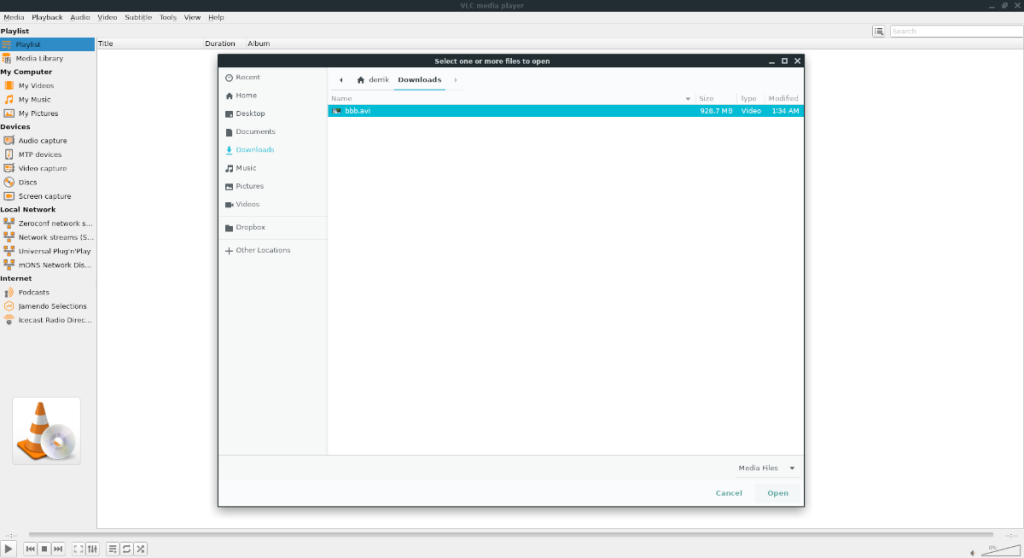
După selectarea fișierului video în fereastra pop-up, VLC va începe redarea. Dacă doriți să redați mai multe videoclipuri în VLC, reveniți la meniul „Media” și selectați opțiunea „Deschideți mai multe fișiere”.
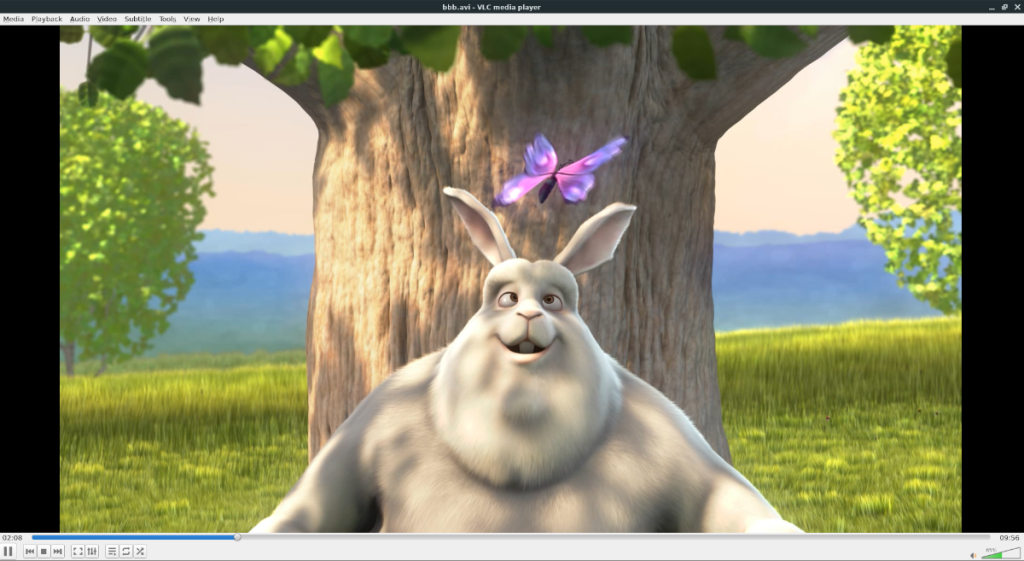
2. SMPlayer
SMPlayer este o interfață excelentă pentru GUI pentru populara aplicație de linie de comandă Linux Mplayer. Oferă utilizatorilor o interfață de utilizare ușor de utilizat și acces la o mulțime de funcții utile ale playerului media fără a fi nevoie să se joace cu linia de comandă. SMPlayer este ceea ce doriți dacă preferați funcțiile avansate ale playerelor video pe Linux, dar nu vă place VLC.
Dacă doriți să redați un videoclip pe desktop-ul Linux folosind aplicația SMPlayer, va trebui să îl instalați mai întâi. Pentru a-l instala, lansați o fereastră de terminal pe desktop. Apoi, urmați instrucțiunile de instalare din linia de comandă de mai jos pentru a face aplicația să funcționeze.
Ubuntu
sudo apt install smplayer
Debian
sudo apt-get install smplayer
Arch Linux
sudo pacman -S smplayer
Fedora
sudo dnf install smplayer
OpenSUSE
sudo zypper instalează smplayer
Cu aplicația instalată, este timpul să utilizați SMPlayer pentru a reda un videoclip. Lansați aplicația SMPLayer pe desktopul Linux căutând-o în meniul aplicației. Odată ce SMPlayer este deschis, găsiți meniul „Deschidere” și selectați-l cu mouse-ul.
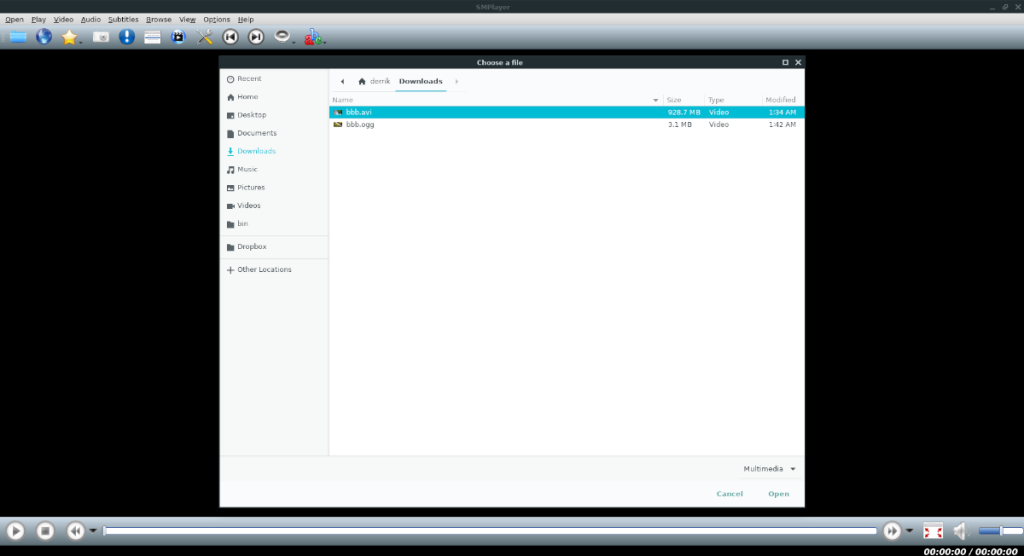
După ce ați selectat meniul „Deschidere”, căutați „Fișier” și selectați-l. Selectând „Fișier”, va apărea o fereastră pop-up pe ecran. Utilizați această fereastră pop-up pentru a căuta fișierul video pe care doriți să îl redați, iar SMPlayer îl va reda.
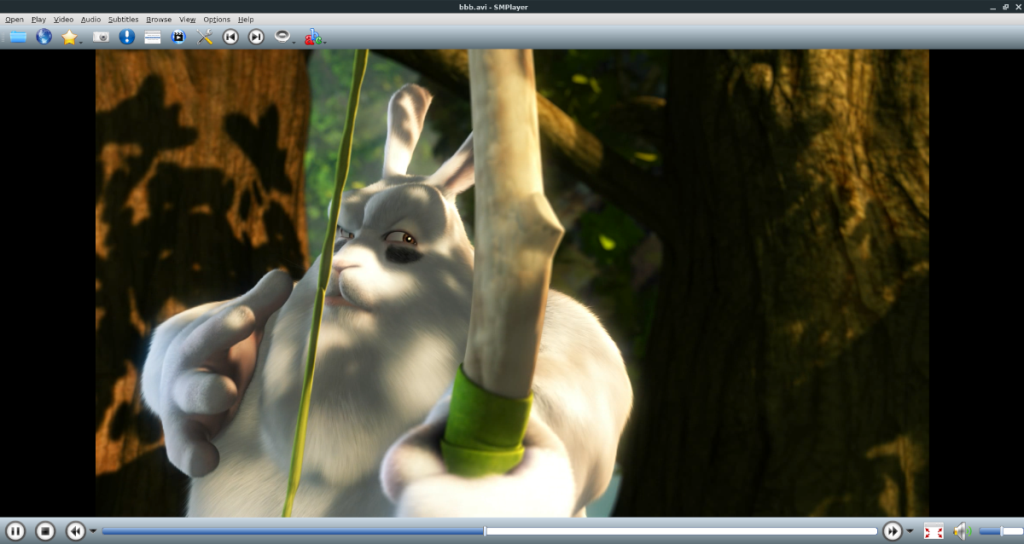
3. MPV
MPV este un player media puternic care poate reda videoclipuri, precum și muzică și alte conținuturi media. Pe Linux, MPV este favorizat pentru redarea video consecventă și suportul larg pentru codec și pentru faptul că poate rula ca GUI sau ca aplicație pentru terminal.
Înainte de a putea trece peste modul de utilizare a aplicației MPV, trebuie să o instalați pe computer. Pentru a instala aplicația MPV pe Linux, lansați o fereastră de terminal. Odată ce fereastra terminalului este deschisă, urmați instrucțiunile de instalare din linia de comandă.
Ubuntu
sudo apt install mpv
Debian
sudo apt-get install mpv
Arch Linux
sudo pacman -S mpv
Fedora
Mai întâi, activați RPM Fusion . Apoi, executați comanda de mai jos.
sudo dnf install mpv
OpenSUSE
sudo zypper install mpv
Cu aplicația instalată pe computerul dvs. Linux, deschideți MPV în meniul aplicației căutând „MPV”. Odată ce MPV este deschis, lansați managerul de fișiere Linux și utilizați-l pentru a căuta fișierul video pe care doriți să îl redați.
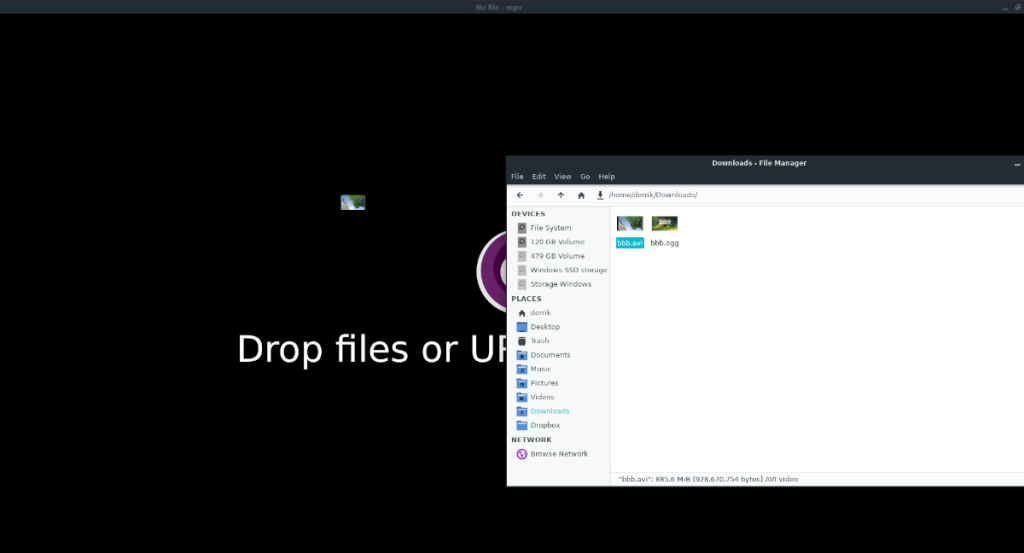
Când ați găsit fișierul video pe care doriți să îl redați în MPV, trageți-l în fereastra playerului video MPV pentru a începe redarea. MPV va începe redarea fișierului video imediat după ce fișierul este tras în el.
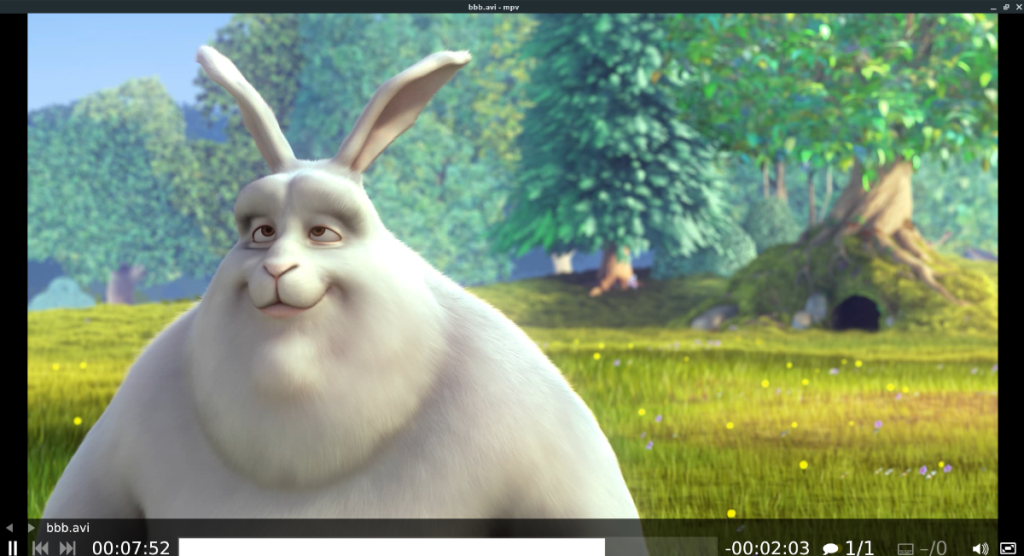
4. Libertatea condiționată
O altă modalitate excelentă de a viziona fișiere video pe Linux este cu Parole. Este un player video modern care își propune să ofere utilizatorilor o interfață de utilizator simplă, cu funcții decente, cum ar fi suport pentru liste de redare, suport pentru plug și multe altele. Parole este favoritul cu multe medii desktop ușoare (XFCE4, Mate etc.), deoarece este foarte ușor cu resursele de sistem.
Pentru a reda un videoclip cu Parole, trebuie mai întâi să îl instalați pe computerul Linux dacă nu rulați un mediu desktop care vine cu acesta preinstalat. Pentru a instala, urmați instrucțiunile de instalare din linia de comandă de mai jos.
Ubuntu
sudo apt install parole
Debian
sudo apt-get install parole
Arch Linux
sudo pacman -S parole
Fedora
sudo dnf install parole
OpenSUSE
sudo zypper install parole
Cu Parole instalat pe computerul dvs. Linux, lansați aplicația căutând-o în meniul aplicației. Apoi, odată ce aplicația este deschisă, găsiți meniul „Media” și faceți clic pe el cu mouse-ul.
În meniul „Media”, selectați butonul „Deschidere”. Selectând „Deschide”, va apărea o fereastră pop-up pe ecran. Utilizați fereastra pop-up pentru a căuta fișierul video pe care doriți să îl redați.
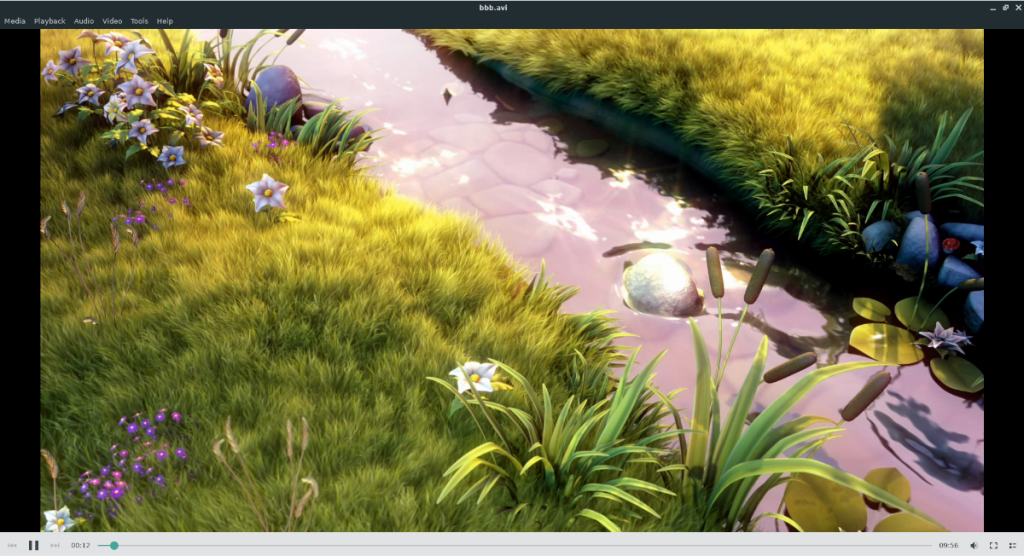
5. Celuloid
Celuloid este un player video frontal elegant pentru MPV. Mulți utilizatori Linux aleg să opteze pentru celuloid în loc de MPV, deoarece face MPV mai ușor de utilizat și are o interfață grafică mai bună.
Pentru a reda un videoclip cu Celluloid pe Linux, urmați acest ghid pentru a instala aplicația . Odată ce aplicația funcționează, lansați-o din meniul aplicației.
În interiorul Celluloid, găsiți butonul „+” în colțul din stânga sus al aplicației și faceți clic pe el cu mouse-ul. După ce faceți clic pe „+”, găsiți opțiunea de meniu „Deschidere” și selectați-o pentru a afișa fereastra pop-up a browserului de fișiere.
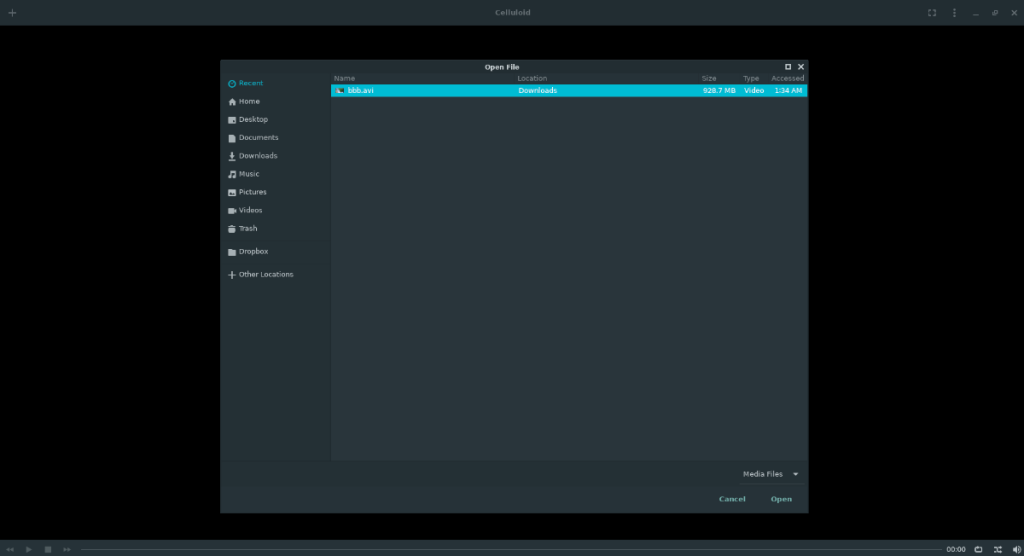
Folosind fereastra pop-up a browserului de fișiere, selectați fișierul video pe care doriți să îl redați în Celluloid pentru a începe redarea video.
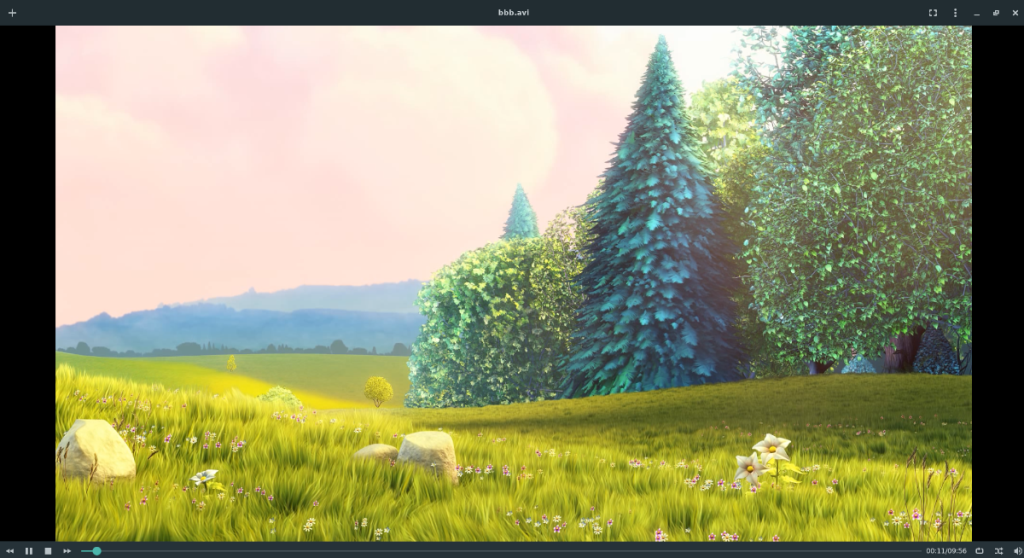
Concluzie
În această listă, am analizat 5 moduri în care puteți viziona fișiere video pe Linux. Cu toate acestea, există mai mult de 5 playere video pe platforma Linux. Spune-ne în secțiunea de comentarii de mai jos ce player video îți place să folosești!

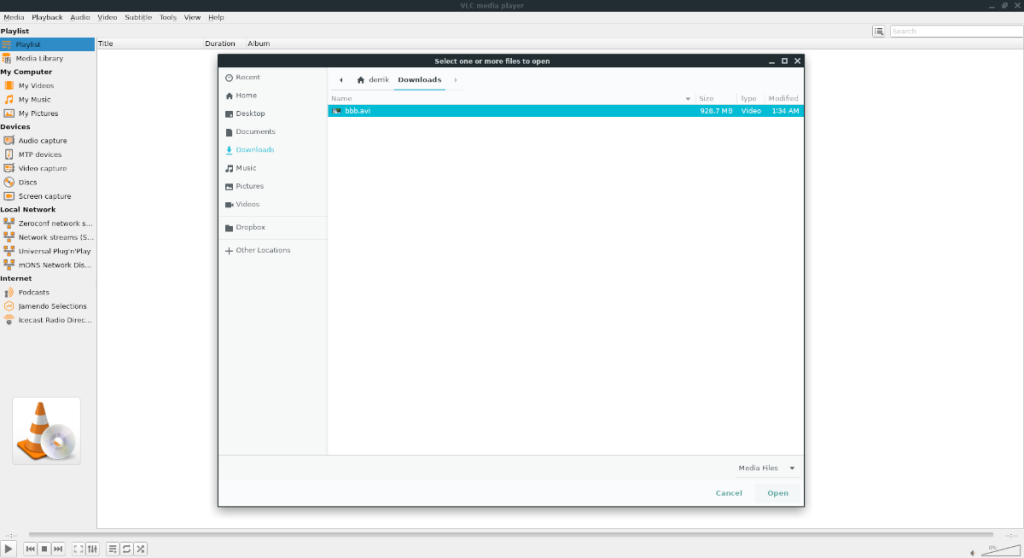
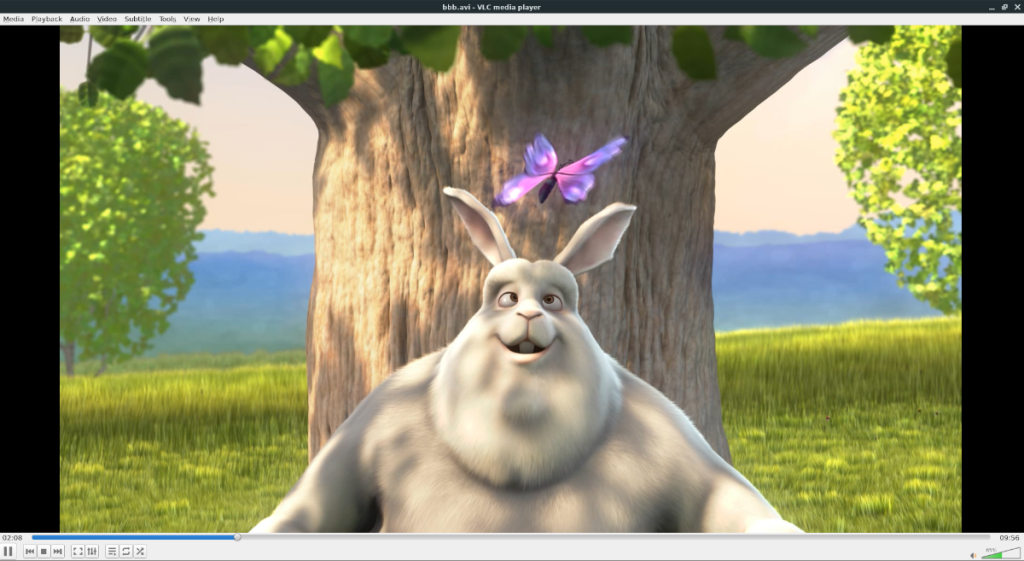
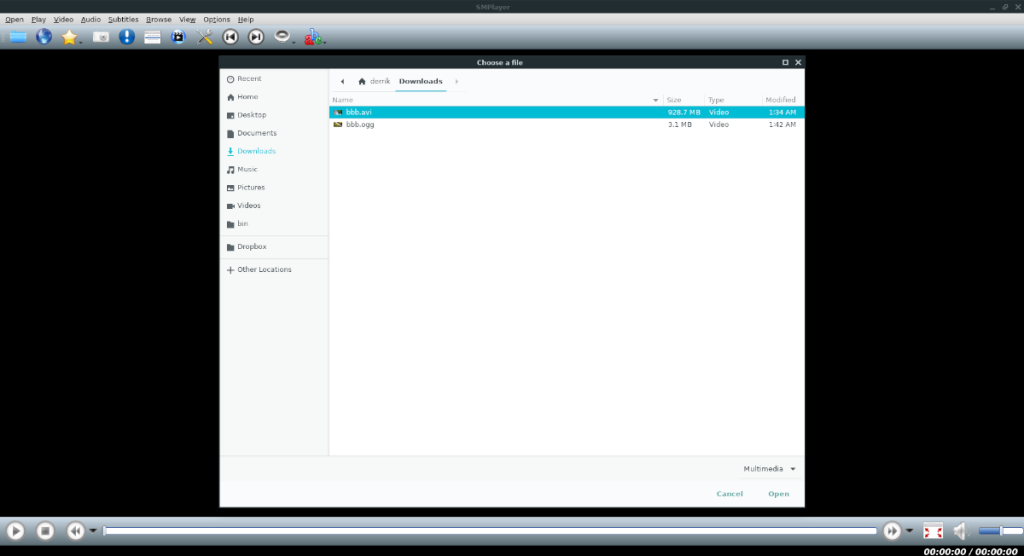
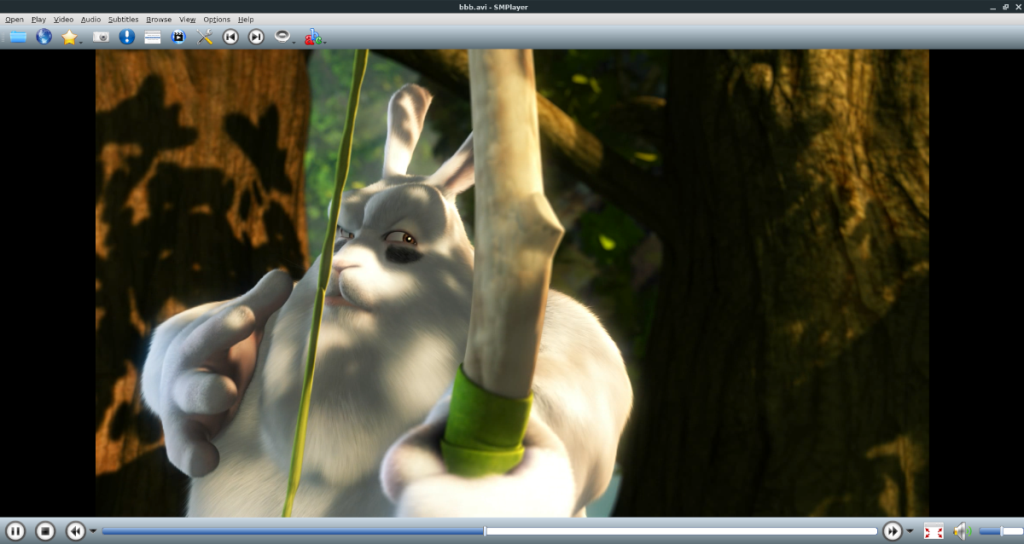
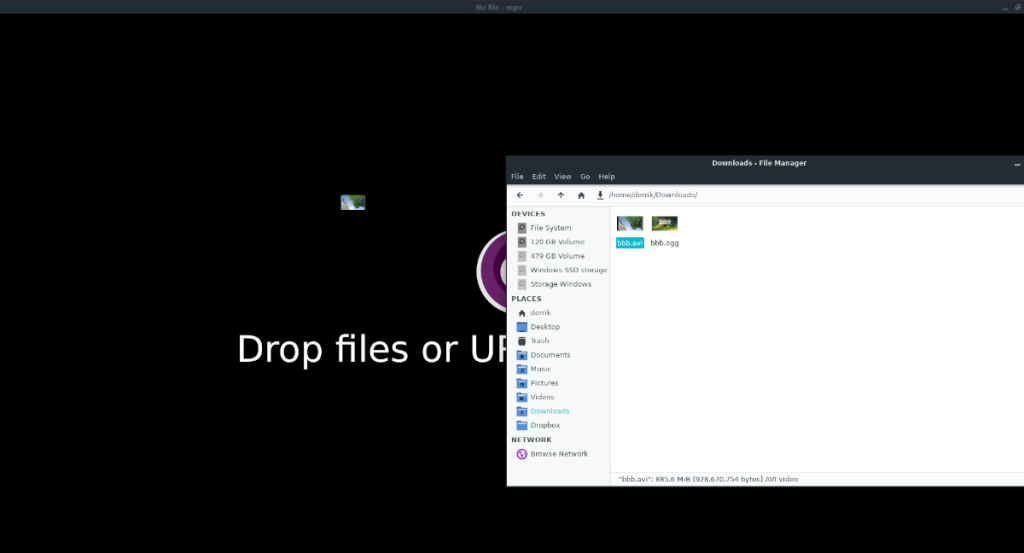
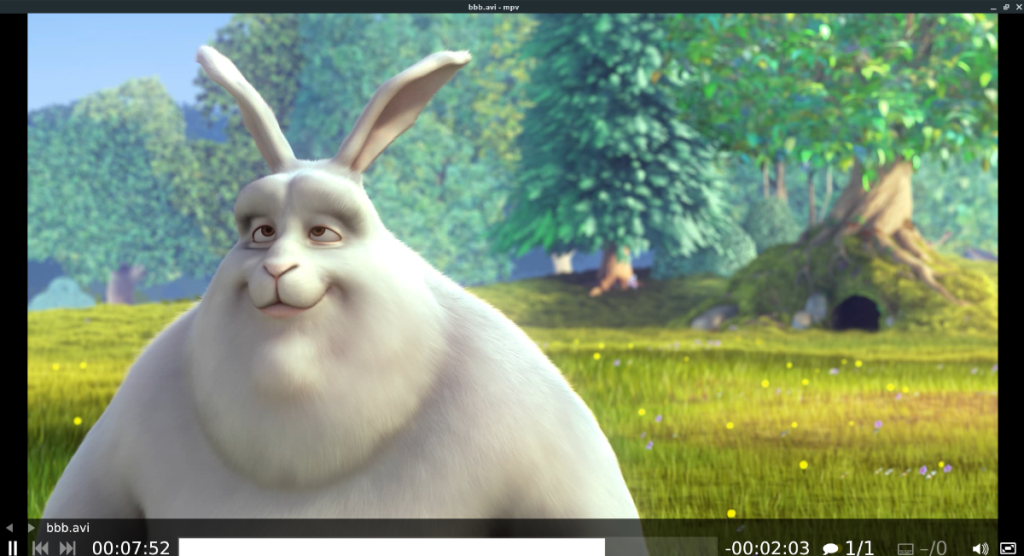
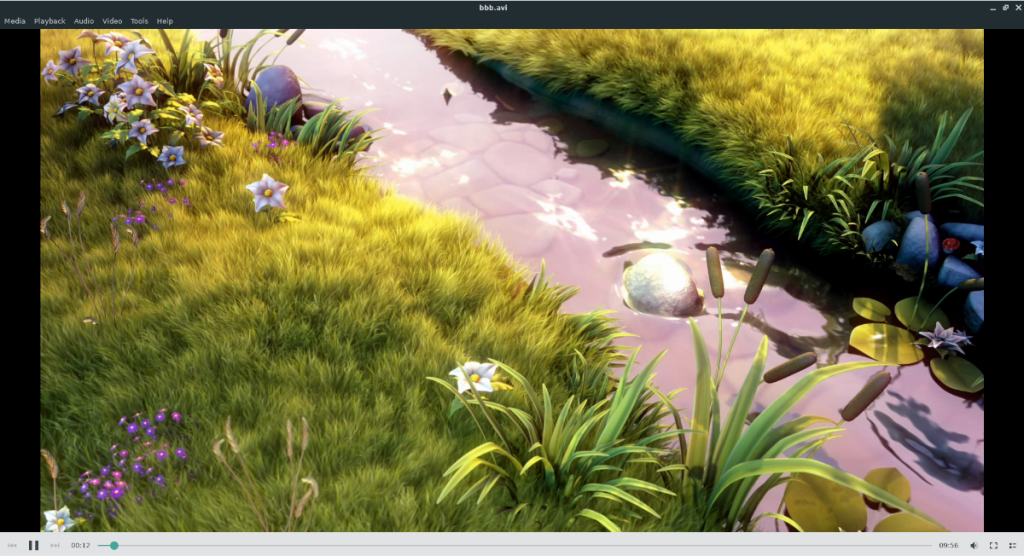
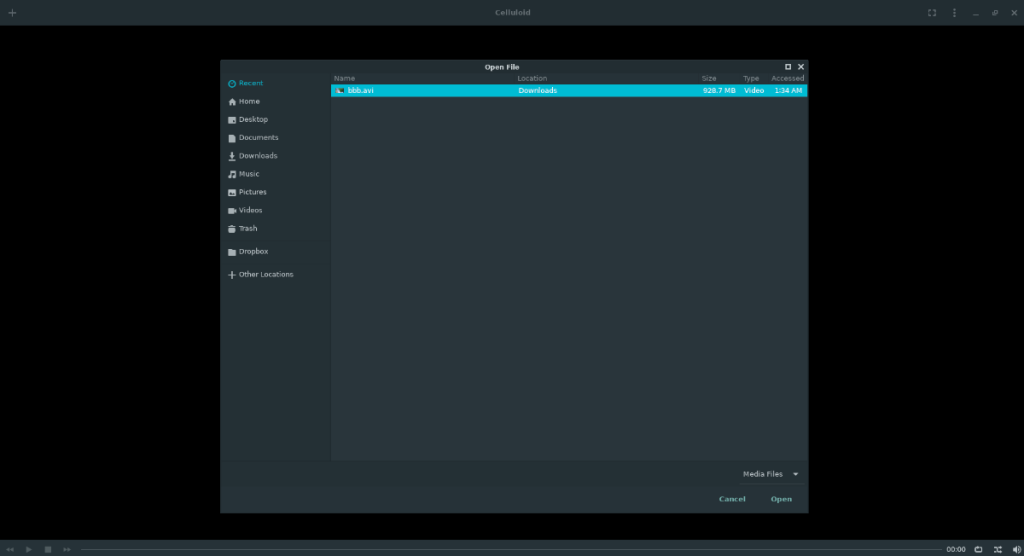
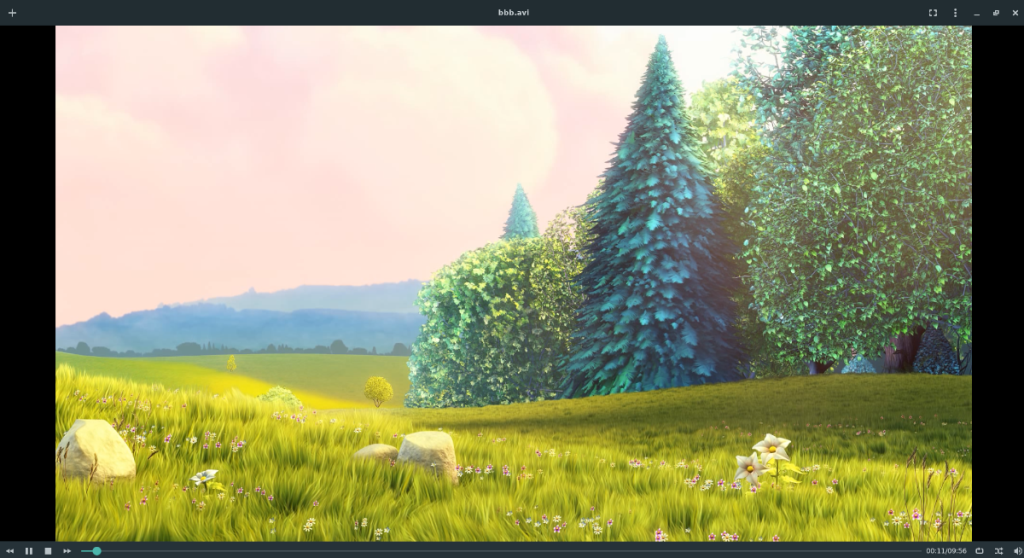



![Descarcă FlightGear Flight Simulator gratuit [Distrează-te] Descarcă FlightGear Flight Simulator gratuit [Distrează-te]](https://tips.webtech360.com/resources8/r252/image-7634-0829093738400.jpg)




